Excel で数値を千、百万、または十億単位で書式設定する
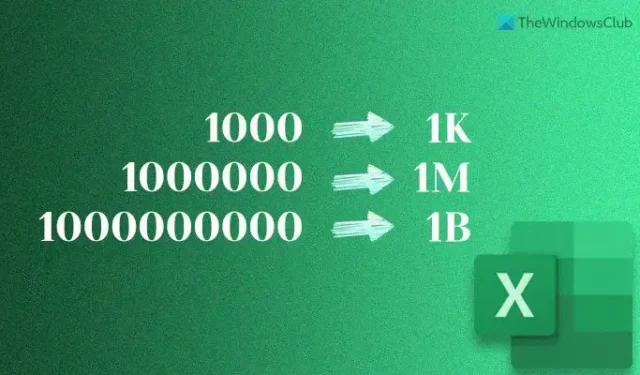
Excel では、セルに大きな桁を表示する代わりに、千、百万、十億の数値を書式設定できます。多くの場合、正確な数値を表示する必要はなく、K、M、B を使用してキロ、千、百万、十億を定義できます。ちなみに、Googleスプレッドシートでも同様のことができます。
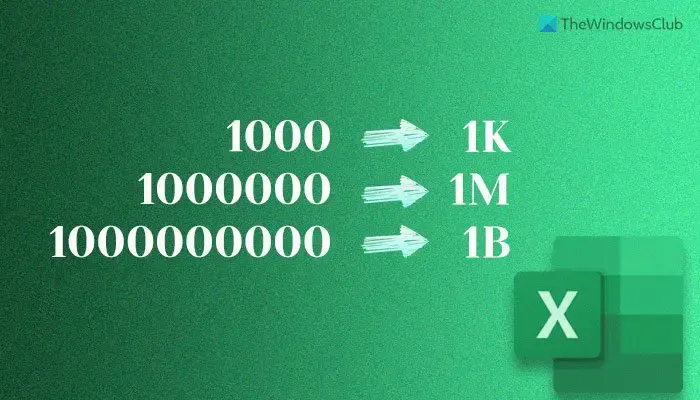
Excel で数値を千、百万、または十億単位で書式設定する
Excel で数値を千、百万、または十億単位で書式設定するには、次の手順に従います。
- Excel スプレッドシートを開き、セルを選択します。
- 選択したセルを右クリックし、「セルの書式設定」オプションを選択します。
- 「カスタム」セクションに移動します。
- 数値を千の位に変換するには、これを入力します: #0、” K”
- 数値を百万単位に変換するには、これを入力します: #0,,” M”
- 数値を 10 億単位に変換するには、これを入力します: #0,,,” B”
- 「OK」ボタンをクリックします。
これらの手順の詳細については、読み続けてください。
まず、Excel スプレッドシートを開いてセルを選択します。一度に 1 つまたは複数のセルを選択できます。ただし、落とし穴が 1 つだけあります。
他の数値に変換する必要がある場合でも、すべての数値は千、百万、十億のいずれかに変換されます。つまり、1234567 という数字がある場合、100 万ではなく 1234K に変換されます。
セルを選択した後、セルを右クリックし、コンテキスト メニューから[セルの書式設定]オプションを選択します。
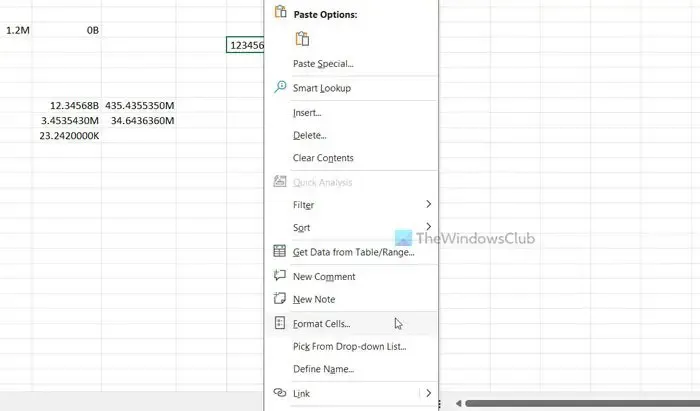
または、セルを選択し、[ホーム]タブの[数値]セクションに移動し、ドロップダウン メニューを展開して、[その他の数値形式]オプションを選択することもできます。
[セルの書式設定] ウィンドウが開いたら、[カスタム]タブに切り替えて、 [種類]ボックスをクリックします。フォーマット条件を次のように入力します。
- 数値を千の位に変換するには、これを入力します: #0、” K”
- 数値を百万単位に変換するには、これを入力します: #0,,” M”
- 数値を 10 億単位に変換するには、これを入力します: #0,,,” B”
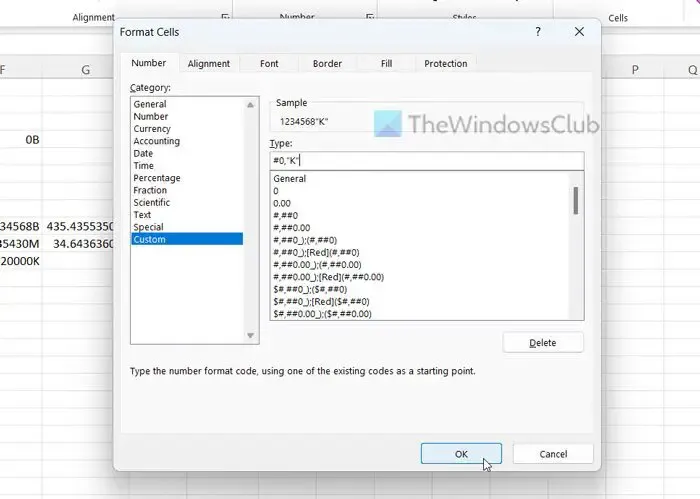
最後に、「OK」ボタンをクリックして変換を実行します。
これらのフォーマット条件には 3 つの欠点があります。
- こうした状況は、潜在的な数十億、数百万、あるいは数千をあるべき姿に変えるものではありません。たとえば、1234 という数字があり、 #0,,,” B” を適用すると、結果は 0B と表示されます。変換中に有効な数値の一部が失われる可能性があるため、場合によっては問題が発生する可能性があります。
- 変換できるのは 1 種類の数値 (Billion、Million、Thousand) のみです。動的には機能しません。
- これらの条件では小数点は表示されません。
これらの問題を解決するには、次の書式設定条件を適用する必要があります。
[<999999]0.0000,"K";[<999999999]0.0000,,"M";0.0000,,,"B"
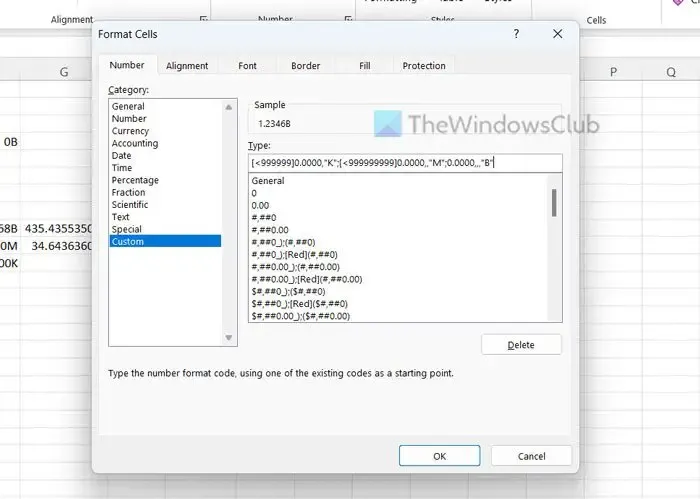
数字がある限り、すべての数値が小数点以下最大 4 桁で表示されます。小数点第 4 位に桁がない場合でも 0 が表示され、千、百万、十億のすべてが表示されます。
この条件は要件に応じてカスタマイズできます。そのためには、条件を適用する前に、小数点以下のゼロの数を適宜変更する必要があります。
Google スプレッドシートでこれらの書式設定条件を適用する場合は、セルを選択し、[書式]オプションをクリックして、[数値] > [カスタム数値書式]オプションを選択します。
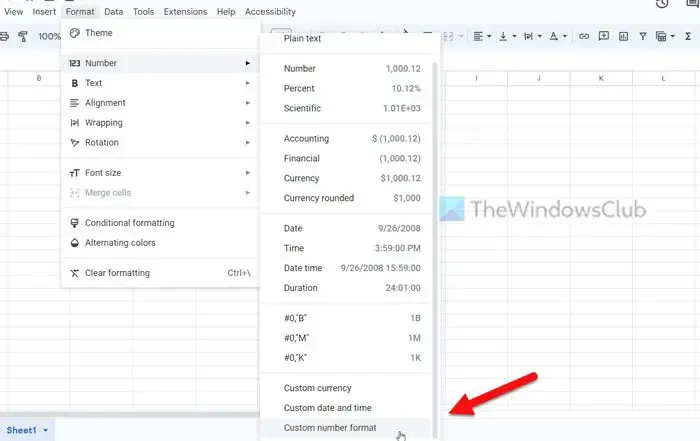
次に、フォーマット条件を入力してジョブを完了します。
Excel で数千または数百万の数字を表示するにはどうすればよいですか?
Excel で数値を千または百万単位で表示するには、#0,” K” と#0,,” M”の 2 つの書式設定条件を使用できます。それらを適用するには、セルを選択して右クリックし、「セルの書式設定」オプションを選択します。次に、「カスタム」タブに移動して、これらの書式設定条件を入力します。
Excelで1000を1kとして表示するにはどうすればよいですか?
Excel で 1000 を 1K として表示するには、 #0,” K”という書式条件を使用できます。この条件を適用するには、セルを選択して「数値」セクションに進む必要があります。次に、ドロップダウン リストを展開し、[その他の数値形式]オプションを選択します。次にカスタムタブに切り替えて条件を入力します。



コメントを残す